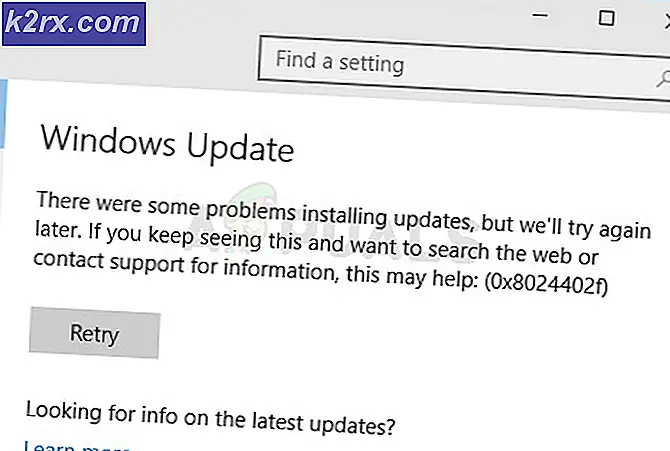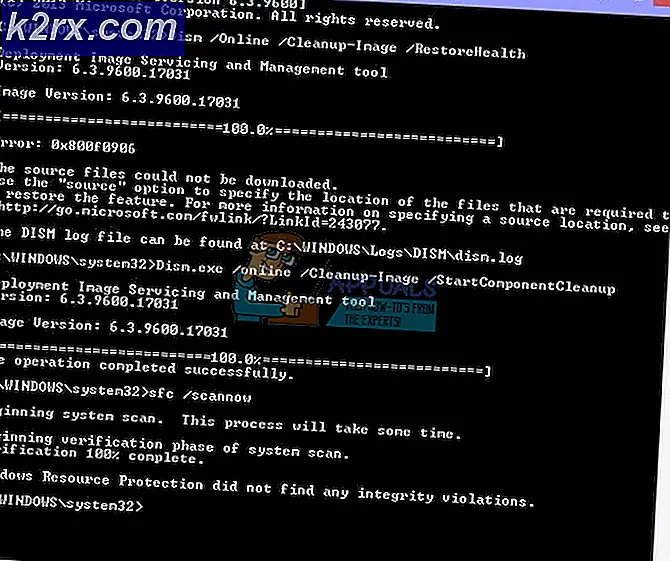Berbagi Perpustakaan Steam
Setelah diuji dalam tahap beta selama berbulan-bulan, Steam akhirnya meluncurkan Steam Family Sharing untuk semua orang. Anda dapat dengan mudah membagikan file permainan perpustakaan Anda dengan teman dan keluarga. Anda juga dapat mengatur batasan sistem selama proses.
Apa itu Steam Family Sharing?
Steam Family Sharing adalah fitur baru yang diluncurkan oleh Valve. Ini sudah tersedia di klien Steam untuk semua orang. Ini memungkinkan Anda untuk berbagi pustaka permainan pribadi Anda (game yang telah Anda beli / unduh dari toko Steam) dengan teman dan keluarga Anda.
Ada banyak kebingungan dan kesalahpahaman tentang apa sebenarnya fitur ini dalam pengujian beta. Bahkan setelah rilis, ada banyak kesalahpahaman yang masih ada di benak para pengguna. Mari kita bersihkan ini.
Steam Family Sharing tidak memungkinkan Anda untuk membeli satu salinan permainan dan kemudian membagikannya dengan semua teman Anda. Misalnya, Anda tidak dapat membeli satu permainan Tomb Raider dan kemudian membagikannya dengan semua orang. Anda tidak dapat memainkan multipemain menggunakan ini.
Jadi apa sebenarnya tujuan dari Steam Family Sharing? Anda dapat membagikan seluruh Steam Library (semua game) dengan hingga 5 akun Steam lainnya dan hingga 10 perangkat lain yang diotorisasi di jaringan Steam. Alasan mengapa kamu melakukan ini? Tidak seperti membiarkan pasangan Anda atau teman sekamar Anda membuka komputer Anda dan bermain game setiap kali mereka mau, Steam Family Sharing memastikan bahwa mereka dapat memainkan game ini di PC mereka sementara juga tidak kehilangan akses ke permainan mereka sendiri di perpustakaan mereka sendiri. Mereka juga akan melacak pencapaian mereka sendiri dalam game.
Sistem ini juga memiliki keterbatasan. Anda tidak dapat membagikan satu game saja. Anda harus membagikan seluruh perpustakaan Anda. Selain itu, hanya satu perangkat yang dapat mengakses game dalam satu waktu sehingga Anda tidak dapat mendistribusikannya ke teman-teman Anda dengan mereka semua memainkan satu game sekaligus. Pemilik akun selalu diberi preferensi. Berarti jika Anda berbagi perpustakaan Anda dengan seorang teman, Anda akan diberikan preferensi untuk bermain daripada dia.
Meskipun sangat penting untuk membatasi akses ke satu game, Anda juga tidak dapat mengakses perpustakaan Anda sendiri sementara orang lain memainkan game darinya. Hanya satu perangkat yang dapat mengakses perpustakaan sekaligus. Benar-benar membuat frustrasi bahwa Anda tidak dapat memainkan game seperti Dota saat anak Anda sedang bermain portal di laptopnya. Selama pengujian beta, ada banyak celah yang memungkinkan Anda mengakses pustaka secara bersamaan menggunakan mode luring. Tapi setelah rilis versi resmi, triknya tidak berfungsi lagi.
Pilihan Keluarga dan Berbagi Keluarga juga tidak berfungsi dengan baik. Tentu saja, Anda dapat menerapkan batasan permainan-demi-game ke akun itu tetapi tidak ada metode untuk membatasi permainan yang ada di pustaka yang Anda bagikan. Family Sharing berbagi semua pustaka Anda dengan semua atau tidak sama sekali. Hal ini dapat membuktikan bahwa Anda tidak dapat menggunakan alat kontrol orang tua yang ditemukan dalam opsi keluarga untuk mengunci game yang tidak pantas yang Anda tidak ingin orang lain bermain dari perpustakaan Anda.
Mengaktifkan Berbagi Keluarga Uap
Menyiapkan Berbagi Keluarga Uap sangat mudah. Untuk mengaturnya, Anda harus mendapatkan akses ke akun dan komputer. Anda tidak perlu kata sandi akun yang Anda perlukan untuk berbagi pustaka Anda, Anda hanya perlu mereka untuk masuk.
TIP PRO: Jika masalahnya ada pada komputer Anda atau laptop / notebook, Anda harus mencoba menggunakan Perangkat Lunak Reimage Plus yang dapat memindai repositori dan mengganti file yang rusak dan hilang. Ini berfungsi dalam banyak kasus, di mana masalah ini berasal karena sistem yang rusak. Anda dapat mengunduh Reimage Plus dengan Mengklik di Sini- Buka komputer yang ingin Anda bagikan perpustakaan Anda. Luncurkan klien Steam memiliki orang yang masuk setidaknya sekali. Setelah dia masuk, minta dia untuk keluar. Ini memastikan bahwa orang tersebut sudah masuk setidaknya satu kali sehingga namanya tercantum dalam daftar potensial nama pengguna Steam yang dapat Anda bagikan dengan perpustakaan Anda.
- Sekarang keluar dari akun orang itu dan masuk menggunakan kredensial akun Anda sendiri. Setelah masuk, arahkan ke Pengaturan dengan menekan tombol uap yang ada di sisi kiri atas layar.
- Saat berada di Pengaturan, arahkan ke tab Keluarga yang ada di sisi kiri layar.
- Sesampai di sini, Anda akan melihat Berbagi Perpustakaan Keluarga . Klik pada opsi Otorisasi Berbagi Perpustakaan pada tombol Komputer ini untuk mengotorisasi komputer ini untuk mengakses file permainan Perpustakaan Anda. Setelah Anda mengesahkan komputer, Anda dapat memeriksa hingga maksimum 5 akun.
- Sekarang keluar dari akun Anda dengan mengklik Steam dan memilih Ubah Pengguna .
Sekarang orang itu tidak hanya akan permainannya sendiri tetapi juga gim Anda. Orang itu bebas untuk memainkan game-game ini seolah-olah dia memilikinya awalnya. Dia bahkan bisa melacak prestasinya.
Satu-satunya waktu akan terlihat bahwa orang tersebut menggunakan Pustaka Saham adalah ketika pengguna asli masuk ke akun Steam-nya dan mulai bermain game. Pemberitahuan kecil akan muncul di sisi kiri bawah layar yang menyatakan bahwa pengguna utama meminta akses ke file pustaka dan mereka memiliki beberapa menit untuk menyimpan kemajuan mereka dan keluar dari gim.
Saat berada di menu utama, orang tersebut akan melihat entri berikut, bukan opsi putar normal dari gim tersebut.
Membalikkan akses ke Perpustakaan
- Arahkan ke Pengaturan dengan menekan tombol uap yang ada di sisi kiri atas layar.
- Saat berada di Pengaturan, arahkan ke tab Keluarga yang ada di sisi kiri layar.
- Di sini Anda akan melihat opsi Kelola Komputer Lain . Setelah Anda sampai di sini, Anda dapat dengan mudah mencabut akses pengguna Steam lain yang mengakses Perpustakaan Anda. Klik opsi Revoke dan komputer akan dicabut dengan sukses.
Perhatikan bahwa jika Anda mencabut, kadang-kadang Anda mungkin harus memulai prosedur penambahan komputer sebagai Library Sharer dari awal. Selain itu, berbagi-pakai perpustakaan tidak akan pernah menghalangi perkembangan game Anda sekarang mengubah kunci atau permainan Anda.
TIP PRO: Jika masalahnya ada pada komputer Anda atau laptop / notebook, Anda harus mencoba menggunakan Perangkat Lunak Reimage Plus yang dapat memindai repositori dan mengganti file yang rusak dan hilang. Ini berfungsi dalam banyak kasus, di mana masalah ini berasal karena sistem yang rusak. Anda dapat mengunduh Reimage Plus dengan Mengklik di Sini